Инструкция, как вернуть удаленные закладки в Google Chrome, если они исчезли

Восстановить закладки в Гугл Хром, если они пропали, потребуется после переустановки браузера, обновления операционной системы, случайного удаления, или другим причинам: при некорректной работе программы, в случае системных сбоев и ошибок.
Вернуть сайты, которые исчезли можно с помощью быстрой комaнды отмены, через повторную синхронизацию, используя утилиты для поиска удаленных данных, возврата прежней версии файла Boookmark или через историю просмотров.
Как давно случилась пропажа?Содержание статьи:
- 1 Почему пропадают
- 2 Как включить отображение панели закладок комбинацией горячих клавиш или через меню
- 3 Отмена только что произведенного удаления
- 4 Все способы
- 4.1 Используем синхронизацию для восстановления: способ вернуть данные после переустановки браузера или ОС
- 4.2 Применяем утилиты поиска удаленных файлов: список и примерная инструкция по использованию
- 4.3 Импорт ранее экспортированного файла с закладками
- 4.4 Восстановление прежней версии Bookmark
- 4.5 Файл bookmarks.bak
- 4.6 Ищем нужные сайты в истории просмотров
- 4.7 Видео инструкции
- 5 Не отображаются визуальные закладки
- 6 Как вернуть удаленные закладки на мобильном телефоне с Android
Почему пропадают
Прежде чем восстановить избранные сайты, необходимо определить причину, по которой они исчезли. Их достаточно много и в большинство случаев сохраненные данные пропадают из-за действия самого пользователя.
К причинам удаления закладок в Chrome относятся:
- Переустановка программы, сопровождающаяся полным удалением временных файлов.
- Использование утилит, которые автоматически очищают память ПК, удаляя историю и другие данные браузера.
- Переустановка операционной системы ПК.
- Случайное удаление из списка во время работы в обозревателе.
- Сбои при сохранении записи в системный файл Bookmarks, отвечающий за информацию об избранных страницах, из-за повреждений жесткого диска.
При работе с устаревшими версиями Chrome также возможны ошибки синхронизации ПК с другими устройствами. Избранные сайты могут исчезнуть при смене текущего пользователя или в случаях, когда Вы входите в сеть без авторизации в Google.
Как включить отображение панели закладок комбинацией горячих клавиш или через меню
Для быстрого доступа к сохраненным сайтам предусмотрена панель, расположенная под поисковой строкой. При запуске начальной страницы в Chrome она появляется автоматически, но при открытии новой вкладки может исчезать. В этом случае настройте отображение панели.
Для этого:
- Выполните быструю комaнду, нажав на комбинацию кнопок CTRL+Shift+B.
- Альтернативный вариант – откройте меню браузера, найдите пункт «Закладки» и в появившемся окне выберите «Показывать панель».
Отмена только что произведенного удаления
Если Вы случайно удалили сохраненный сайт и хотите его восстановить, в программе предусмотрена быстрая комaнда – CTRL+Z. С ее помощью вы можете отменить последнее действие, совершенное в браузере, в том числе восстановить одну или несколько закладок, если они исчезли.
Все способы
Комaнда CTRL+Z эффективна только для отмены последних совершенных действий. Если закладка была удалена раньше, но Вы заметили, что они исчезли позже, воспользуйтесь альтернативными способами. Если пропавших сайтов немного, то их по очереди можно просто наново добавить в Гугл Хром вручную.
Используем синхронизацию для восстановления: способ вернуть данные после переустановки браузера или ОС
Повторная инсталляция обозревателя или смена операционной системы – распространенная причина утраты временных файлов и документов. Чтобы закладки и остальные ценные данные не исчезли при переустановке, рекомендуется синхронизировать Chrome с другими компьютерами и мобильными устройствами.
Для этого:
- Нажмите на символ «Текущий пользователь» и нажмите «Включить синхронизацию».
- Укажите необходимые данные для входа в аккаунте Google и после авторизации подтвердите действие, кликнув окошко с надписью «Ок».
Аналогичную процедуру необходимо пройти и на втором устройстве. После включения синхронизации, персональные данные, в том числе закладки, пароли, вкладки страниц и история станут доступны на всех компьютерах и смартфонах, где Вы используете собственный аккаунт Google.
Если Вы стерли избранный сайт на основном ПК, то в результате он исчезнет со всех синхронизированных устройств. Однако, если вовремя отключить интернет и синхронизацию, сохраненный сайты не пропадут и их можно восстановить.
Алгоритм действий после того, как закладки исчезли:
- Войдите в Chrome на другом синхронизированном устройстве, предварительно отключив интернет.
- Удостоверьтесь в том, персональные данные программы не обновились и список избранных страниц не исчез.
- На основном устройстве (на котором удалены закладки) откройте меню Chrome, войдите в «Настройки» и отключите синхронизацию при помощи соответствующей комaнды.
- Включите интернет на ПК, где закладки не исчезли, в результате чего данные о сохраненных сайтах восстанавливаются.
- Повторно войдите в аккаунт на основном устройстве и синхронизируйте его с аккаунтом Google.
Этот способ эффективен в случае, если избранные страницы исчезли недавно. Если войти в Chrome с другого устройства, предварительно не отключив интернет, данные об удалении будут синхронизированы и восстановить их этим способом не получится.
Применяем утилиты поиска удаленных файлов: список и примерная инструкция по использованию
Чтобы восстановить закладки, можно использовать программы, осуществляющие поиск удаленных файлов в скрытых системных папках. Учитывайте, что список сохраненных сайтов хранится в документе, и при частичном удалении избранных страниц он переписывается. Поэтому этот способ эффективен только, если исчезли все сайты, что бывает, например, при очистке жесткого диска, переустановке программы или операционной системы.
Программы для восстановления:
- Recuva.
- Saver.
- Disk Drill.
- Wondershare Data Recovery.
- R-Studio.
- Pandora Recovery.
Принцип действия этих утилит идентичен, поэтому алгоритм действия для поиска пpaктически ничем не отличатся. Рассмотрим как восстановить прежний список закладок, после того как они исчезли, с помощью Recuva.
- Установите и запустите программу на ПК с рабочего стола или через меню «Пуск».
- При открытии укажите диск для поиска удаленных системных файлов и введите «Bookmark» в поисковую строку, чтобы в результатах поиска сразу отображались документы с данным именем.
- Выберите последний перезаписанный файл с сохраненными сайтами и нажмите «Восстановить».
- Укажите путь для сохранения в системную папку и подтвердите комaнду восстановления.
Импорт ранее экспортированного файла с закладками
Документ, в котором хранится список сохраненных сайтов, можно быстро перенести на другой ПК. Эта функция также поможет восстановить закладки, после того как они исчезли, при условии, что они недавно экспортировались.
Для этого:
- Откройте меню Chrome, выберите раздел «Закладки» и перейдите в «Диспетчер». Для быстрого доступа используйте комбинацию CTRL+Shift+O.
- Вызовите «Опции» нажав на символ с тремя точками справа от строки поиска, выберите пункт «Импортировать».
- Укажите нужный HTML-файл и нажмите «Открыть», в результате чего будут повторно сохранены избранные сайты, в том числе те, которые исчезли из-за случайного удаления.
Восстановление прежней версии Bookmark
Если исчезли одна либо несколько избранных страниц, их можно вернуть путем восстановления прежней версии файла «Bookmark». Это можно сделать в системном каталоге программы Chrome, но для этого предварительно нужно включить отображение скрытых папок.
Для этого:
- Кликните символ «Пуск» в нижнем левом углу и в качестве поискового запроса введите «Показ скрытых папок».
- Откройте вкладку «Вид», в окне «Дополнительные параметры» поставьте отметку напротив пункта «Показывать скрытые файлы» и подтвердите изменения, кликнув «Ок».
- В Виндовс 10 настройка незначительно отличается.
После этого Вы можете восстановить прежнюю версию документа, если избранные сайты исчезли. Для этого найдите файл Bookmarks в системной папке и выполните соответствующую комaнду через контекстное меню.
Файл bookmarks.bak
В системном каталоге Chrome обычно хранится 2 файла с сайтами: Bookmarks и Bookmarks.bak. Второй выполняет функцию резервной копии и содержит предыдущую версию закладок. Если нужные сайты исчезли, Вы можете заменить файлы и таким образом восстановить утраченные данные.
Для этого:
- Войдите в настройки и приостановите синхронизацию со сторонними устройствами.
- Отыщите файлы с названиями Bookmarks, Bookmarks.bak в системном каталоге браузера и скопируйте их в любое удобное Вам место на жестком диске.
- Удалите Bookmarks, a Bookmarks.bak переименуйте, удалив из названия окончание «bak». После этого в браузере появятся закладки из прежней версии системного файла, в том числе и те, котороые до этого исчезли.
При необходимости Вы можете восстановить оригинальный документ Bookmarks с помощью созданной копии. После восстановления закладок возобновите синхронизацию.
Какими еще способами можно найти закладки на компьютере читайте в другой нашей статье.
Ищем нужные сайты в истории просмотров
Если исчезли закладки со страницами, которые Вы регулярно просматриваете, эти данные с большой вероятностью есть в истории посещения браузера. Вы можете просмотреть журнал, отыскать нужные сайты и восстановить список избранных. Для этого откройте меню Chrome и перейдите в раздел «История», либо нажмите CTRL+H.
Видео инструкции
Не отображаются визуальные закладки
В Google Chrome нет предустановленной функции отображения визуальных закладок. Для этих целей используются сторонние расширения и устанавливаемые плагины. Если избранные сайты исчезли из панели, можно восстановить их одним из предложенных способов, в зависимости от используемого сервиса.
Расширение от Яндекса
Плагин «Визуальные закладки», разработанный Яндексом, использует информацию, собранную браузером, в том числе список страниц. Расширение не отображает символ сайтов в случае, если они исчезли из Chrome. Для восстановления воспользуйтесь описанными выше способами, и закладки появятся на стартовой панели.
Возможно Вы просто выключили или удалили расширение от Яндекса. Попробуйте снова их установить.
Восстановление из «облака» других дополнений
Расширения для работы с закладками используют облачную технологию хранения. При этом данные синхронизируются с личным профилем пользователя. Для решения проблемы с отображением закладок рекомендуется переустановить плагин и осуществить повторную авторизацию. Избранные страницы, которые до этого исчезли, будут выгружены из облачного хранилища в панель на стартовой странице Хром.
Пропала штатная визуальная панель Хрома: нужные настройки в chrome://flags/
Если пропала стандартная панель, ее можно восстановить при помощи активации скрытых функций программы. Введите chrome://flags/, перейдите по этому адресу. На этой странице в поисковую строку «Enter Flags» введите «Enable using the Google local NTP», поставьте отметку «Включено» напротив. Затем Вам необходимо перезапустить программу, чтобы возобновить отображение сайтов.
Как вернуть удаленные закладки на мобильном телефоне с Android
Возможности восстановления списка избранных страниц на смартфонах и планшетах сильно ограничены. В мобильной версии Chrome нельзя импортировать системный файл, восстанавливать прежнюю версию Bookmarks либо использовать другие методы. Единственный действенный метод – повторная синхронизация с ПК.
Для этого:
- Отключите синхронизацию с ПК сразу после того, как увидите, что закладки исчезли и выйдите из профиля Google.
- Войдите в Chrome на компьютере, предварительно отключив интернет, и убедитесь, что список сохраненных сайтов не изменился. В ином случае восстановить их будет невозможно.
- Возобновите соединение к интернету на ПК, а на смартфоне выполните повторную авторизацию в Google.
Этот способ поможет при условии, что закладки исчезли недавно и телефон не успел передать сведения об изменениях на другие синхронизированные устройства. Восстановить закладки на телефоне также можно через историю. Чтобы этот метод работал, следует убедиться в том, что журнал посещений не очищается автоматически.
 Список всех быстрых вариантов, которыми можно перенести кэш Google Chrome на другой диск самостоятельно (даже без навыков выполнения подобных процедур). Копирование папок не составит труда, но настройка запуска через изменение ярлыка браузера или правка в реестре потребует немного времени и внимательности....
Список всех быстрых вариантов, которыми можно перенести кэш Google Chrome на другой диск самостоятельно (даже без навыков выполнения подобных процедур). Копирование папок не составит труда, но настройка запуска через изменение ярлыка браузера или правка в реестре потребует немного времени и внимательности....
25 04 2024 12:37:54
 Все способы включить куки в Гугл Хром, а также отключить их блокировку в будущем. Подробные инструкции, которые помогут разрешить поддержку и прием файлов подобных файлов хранения пользовательских данных на ПК или смартфоне с Андроид....
Все способы включить куки в Гугл Хром, а также отключить их блокировку в будущем. Подробные инструкции, которые помогут разрешить поддержку и прием файлов подобных файлов хранения пользовательских данных на ПК или смартфоне с Андроид....
24 04 2024 0:25:11
 Рассматриваем все варианты быстро и гарантированно восстановить удаленные пароли в Гугл Хром. Используем способы с настройками браузера, копированием папок, поиска в реестре и использованиям Google Chrome Password Recovery и других утилит для таких целей....
Рассматриваем все варианты быстро и гарантированно восстановить удаленные пароли в Гугл Хром. Используем способы с настройками браузера, копированием папок, поиска в реестре и использованиям Google Chrome Password Recovery и других утилит для таких целей....
23 04 2024 18:31:33
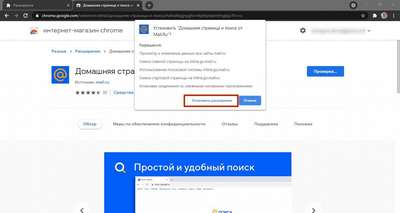 Детально о возможностях бы убрать расширение Mail.ru Checker для Хром из своего компьютера или ноутбука, где оно используется. Инструкции по удалению других продуктов компании, а именно: Спутника, Защитника и других. Именно из-за них "чекер" без разрешения появляется на ПК. Разбираем ситуации, как вернуть дополнение, если заметили, что оно исчезло....
Детально о возможностях бы убрать расширение Mail.ru Checker для Хром из своего компьютера или ноутбука, где оно используется. Инструкции по удалению других продуктов компании, а именно: Спутника, Защитника и других. Именно из-за них "чекер" без разрешения появляется на ПК. Разбираем ситуации, как вернуть дополнение, если заметили, что оно исчезло....
22 04 2024 9:25:45
 Для возобновления работы сайтов, заблокированных в Вашей стране следует использовать специальные расширения для получения доступа. Рекомендуем скачать бесплатно Zenmate VPN для Google Chrome на свой ПК или ноутбук....
Для возобновления работы сайтов, заблокированных в Вашей стране следует использовать специальные расширения для получения доступа. Рекомендуем скачать бесплатно Zenmate VPN для Google Chrome на свой ПК или ноутбук....
21 04 2024 0:56:19
 В инструкции рассказываем, как включить или отключить синхронизацию в Гугл Хром через настройки интернет-обозревателя на компьютере с Виндовс и смартфоне Android или iOS. Учитывайте, что синхронизировать закладки и другие данные в браузере можно только после авторизации в Google аккаунте....
В инструкции рассказываем, как включить или отключить синхронизацию в Гугл Хром через настройки интернет-обозревателя на компьютере с Виндовс и смартфоне Android или iOS. Учитывайте, что синхронизировать закладки и другие данные в браузере можно только после авторизации в Google аккаунте....
20 04 2024 3:20:41
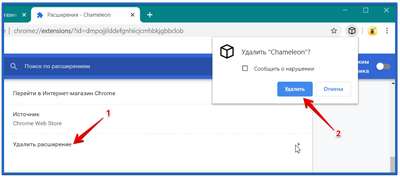 Все быстрые способы самостоятельно удалить расширение из Гугл Хром без помощи специалиста по компьютерной технике. Инструкции "снабжены" картинками с объяснением каждого шага и настройки. Отдельно рассмотрены варианты временно отключить расширения в браузере....
Все быстрые способы самостоятельно удалить расширение из Гугл Хром без помощи специалиста по компьютерной технике. Инструкции "снабжены" картинками с объяснением каждого шага и настройки. Отдельно рассмотрены варианты временно отключить расширения в браузере....
19 04 2024 16:47:22
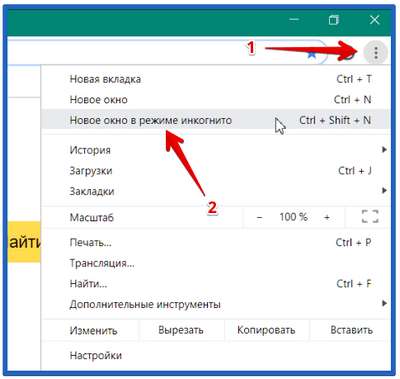 Все быстрые и рабочие способы самостоятельно включить режим инкогнито в Гугл Хром на компьютере, ноутбуке или телефоне. Подробные инструкции для пользователей с разным опытом работы с браузером, которые помогут зайти на страницу в приватном режиме и открыть в ней нужный сайт....
Все быстрые и рабочие способы самостоятельно включить режим инкогнито в Гугл Хром на компьютере, ноутбуке или телефоне. Подробные инструкции для пользователей с разным опытом работы с браузером, которые помогут зайти на страницу в приватном режиме и открыть в ней нужный сайт....
18 04 2024 4:15:57
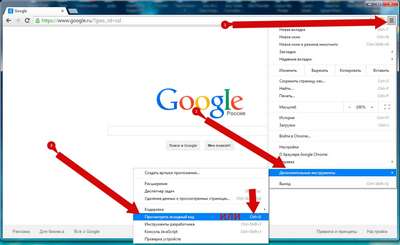 Все быстрые способы, как можно открыть и посмотреть код страницы в Гугл Хром на персональном компьютере в операционной системе Windows и на мобильном телефоне. Инструкции по вариантам через меню, горячие клавиши, ссылку view-source...
Все быстрые способы, как можно открыть и посмотреть код страницы в Гугл Хром на персональном компьютере в операционной системе Windows и на мобильном телефоне. Инструкции по вариантам через меню, горячие клавиши, ссылку view-source...
17 04 2024 13:23:14
 Подробно обо всех способах заблокировать пpaктически любой сайт в браузере Гугл Хром на мобильном телефоне с системой Андроид, обычном компьютере или ноутбуке с ОС Виндовс 7, 8, 10. Инструкции по использованию расширений и сторонних компьютерных программ для подобных целей....
Подробно обо всех способах заблокировать пpaктически любой сайт в браузере Гугл Хром на мобильном телефоне с системой Андроид, обычном компьютере или ноутбуке с ОС Виндовс 7, 8, 10. Инструкции по использованию расширений и сторонних компьютерных программ для подобных целей....
16 04 2024 7:26:48
 Скачать бесплатно официальный релиз Google Chrome Portable Вы можете на нашем сайте по прямым ссылкам. Предлагаем две версии портативного браузера для операционных систем Windows XP, 7, 8, 10 с разрядностью 32 и 64 бит....
Скачать бесплатно официальный релиз Google Chrome Portable Вы можете на нашем сайте по прямым ссылкам. Предлагаем две версии портативного браузера для операционных систем Windows XP, 7, 8, 10 с разрядностью 32 и 64 бит....
15 04 2024 13:43:57
 Варианты отключить рекламу в Гугл Хроме в операционной системе Андроиде через меню программы, с использованием приложения Adblock и других. Способы убрать рекламные окна и объявления за счет применения других веб-обозревателей....
Варианты отключить рекламу в Гугл Хроме в операционной системе Андроиде через меню программы, с использованием приложения Adblock и других. Способы убрать рекламные окна и объявления за счет применения других веб-обозревателей....
14 04 2024 23:16:38
 Подробно о том, как заблокировать или отключить всплывающие окна в Гугл Хром. Способы деактивации навязчивой выскакивающей рекламы через настройки браузера и специальные расширения. Инструкции по выключению уведомлений на смартфонах Андроид....
Подробно о том, как заблокировать или отключить всплывающие окна в Гугл Хром. Способы деактивации навязчивой выскакивающей рекламы через настройки браузера и специальные расширения. Инструкции по выключению уведомлений на смартфонах Андроид....
13 04 2024 8:55:14
 Все варианты самостоятельно включить или отключить аппаратное ускорение в Google Chrome. Инструкция со скриншотами и разъяснениями для пользователей с разным опытом работы в браузере. Подробно о процесс GPU, из-за которого на слабых ПК часто возникают зависания операционной системы по причине нехватки ресурсов....
Все варианты самостоятельно включить или отключить аппаратное ускорение в Google Chrome. Инструкция со скриншотами и разъяснениями для пользователей с разным опытом работы в браузере. Подробно о процесс GPU, из-за которого на слабых ПК часто возникают зависания операционной системы по причине нехватки ресурсов....
12 04 2024 10:11:57
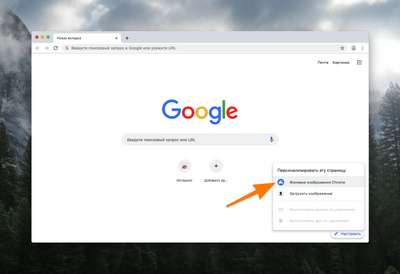 Этот материал о возможностях быстро и правильно изменить стартовую страницу в Google Chrome самостоятельно. А также расскажем, как настроить главную (домашнюю) вкладку своего любимого браузера самостоятельно. Все инструкции со скриншотами....
Этот материал о возможностях быстро и правильно изменить стартовую страницу в Google Chrome самостоятельно. А также расскажем, как настроить главную (домашнюю) вкладку своего любимого браузера самостоятельно. Все инструкции со скриншотами....
11 04 2024 17:29:36
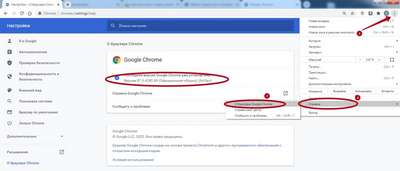 Среди способов узнать версию Гугл Хрома на компьютере или ноутбуке самый простой через меню обозревателя или быструю сервисную ссылку. Более сложный вариант получить необходимую о браузере — через реестр операционной системы Windows. Аналогичные данные в мобильном телефоне можно узнать через настройки приложения или самой системы Андроид....
Среди способов узнать версию Гугл Хрома на компьютере или ноутбуке самый простой через меню обозревателя или быструю сервисную ссылку. Более сложный вариант получить необходимую о браузере — через реестр операционной системы Windows. Аналогичные данные в мобильном телефоне можно узнать через настройки приложения или самой системы Андроид....
10 04 2024 8:59:16
 Под понятием "настроить новую вкладку" в Google Chrome каждый пользователь подразумевает разные действия. Чаще всего речь идет о том, как закрепить, добавить страницу, изменить внешний вид окна браузера. В этой статье найдете инструкции не только по уже упомянутым манипуляциям, но и о применении расширений и возможностях настройки на телефонах с ОС Андроид....
Под понятием "настроить новую вкладку" в Google Chrome каждый пользователь подразумевает разные действия. Чаще всего речь идет о том, как закрепить, добавить страницу, изменить внешний вид окна браузера. В этой статье найдете инструкции не только по уже упомянутым манипуляциям, но и о применении расширений и возможностях настройки на телефонах с ОС Андроид....
09 04 2024 22:47:17
 Старые русские версии Гугл Хром для Windows XP, Vista, 7, 8, 10. Среди прочих популярные среди пользователей браузера релизы 81, 80, 59, 40, 18, 4. Скачать можно бесплатно по прямым ссылкам непосредственно с нашего сайта....
Старые русские версии Гугл Хром для Windows XP, Vista, 7, 8, 10. Среди прочих популярные среди пользователей браузера релизы 81, 80, 59, 40, 18, 4. Скачать можно бесплатно по прямым ссылкам непосредственно с нашего сайта....
08 04 2024 22:44:57
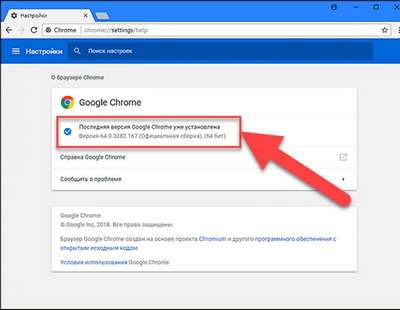 В статье подробно рассказано о способах зарегистрироваться в Google Chrome на компьютере, как войти под имеющимся аккаунтом и включить синхронизацию с другими устройствами. Объясняем преимущества регистрации аккаунта в Гугл Хром для рядового пользователя....
В статье подробно рассказано о способах зарегистрироваться в Google Chrome на компьютере, как войти под имеющимся аккаунтом и включить синхронизацию с другими устройствами. Объясняем преимущества регистрации аккаунта в Гугл Хром для рядового пользователя....
07 04 2024 16:19:55
 Подробный разбор проблемы, когда Гугл Хром не воспроизводит видео. Вы узнаете почему браузер не показывает ролики на Ютуб даже при хорошей скорости интернета. Подробные инструкции решения неисправности со скриншотами и пояснениями для пользователей с разным опытом в технике....
Подробный разбор проблемы, когда Гугл Хром не воспроизводит видео. Вы узнаете почему браузер не показывает ролики на Ютуб даже при хорошей скорости интернета. Подробные инструкции решения неисправности со скриншотами и пояснениями для пользователей с разным опытом в технике....
06 04 2024 6:49:18
 Перечень основных причин почему Хром "жрет" много оперативной памяти. Рекомендации, что делать в такой ситуации, как снизить потрeбление ресурсов системы, при использовании браузера. Мы рассмотрим все способы устранения проблемы, когда браузер потрeбляет много оперативки....
Перечень основных причин почему Хром "жрет" много оперативной памяти. Рекомендации, что делать в такой ситуации, как снизить потрeбление ресурсов системы, при использовании браузера. Мы рассмотрим все способы устранения проблемы, когда браузер потрeбляет много оперативки....
05 04 2024 21:33:28
 Благодаря истории в браузере Гугл Хром Вы в любой момент можете открыть список посещенных сайтов за определенный период, найти нужные страницы, добавить их в закладки. Пригодится журнал посещений и с целью контроля активности в Сети ребенка или партнера. Существует много способов посмотреть данные о заходе на сайты в компьютере и телефоне – через настройки обозревателя, с помощью горячих кнопок, специальных утилит. Нетрудно будет также восстановить эти сведения в случае их потери или удаления....
Благодаря истории в браузере Гугл Хром Вы в любой момент можете открыть список посещенных сайтов за определенный период, найти нужные страницы, добавить их в закладки. Пригодится журнал посещений и с целью контроля активности в Сети ребенка или партнера. Существует много способов посмотреть данные о заходе на сайты в компьютере и телефоне – через настройки обозревателя, с помощью горячих кнопок, специальных утилит. Нетрудно будет также восстановить эти сведения в случае их потери или удаления....
04 04 2024 4:56:14
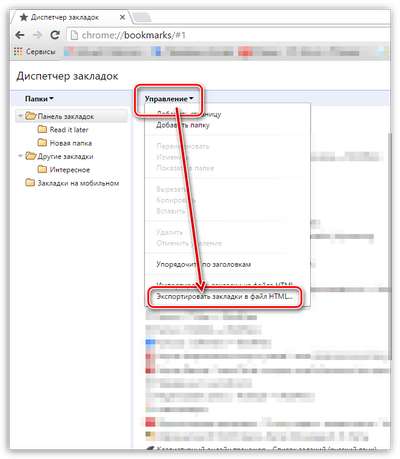 Несколько разных способов экспортировать или импортировать закладки в Гугл Хром используя возможности браузера, расширения и сторонние утилиты. Подробные инструкции действий для пользователей с разным опытом. Отдельные рекомендации владельцам телефонов с ОС Андроид....
Несколько разных способов экспортировать или импортировать закладки в Гугл Хром используя возможности браузера, расширения и сторонние утилиты. Подробные инструкции действий для пользователей с разным опытом. Отдельные рекомендации владельцам телефонов с ОС Андроид....
03 04 2024 3:35:37
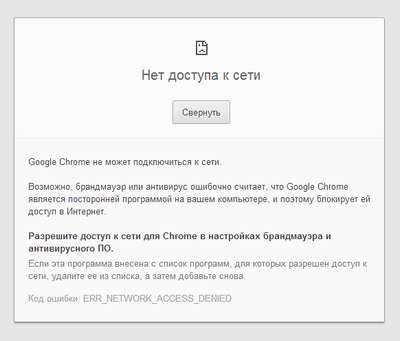 Исправляем ошибку «Разрешите доступ к сети для Chrome в настройках брандмауэра или антивируса» и другие неполадки, связанные с доступом к сайтам. Решаем проблему блокировки ресурсов и настраиваем стабильное соединение с сетью....
Исправляем ошибку «Разрешите доступ к сети для Chrome в настройках брандмауэра или антивируса» и другие неполадки, связанные с доступом к сайтам. Решаем проблему блокировки ресурсов и настраиваем стабильное соединение с сетью....
02 04 2024 15:33:21
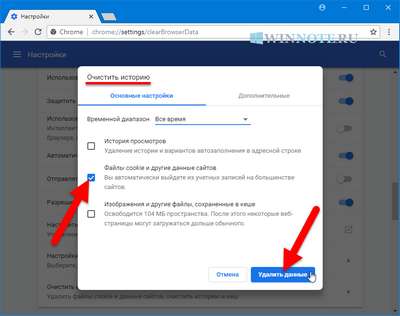 Все способы почистить куки в браузере Гугл Хром на персональном компьютере, ноутбуке с Windows 7, 8, 10, смартфоне или планшете с Android или iOS самостоятельно. Инструкции по очистке со скриншотами и детальными видео, которые помогут все сделать быстро и правильно....
Все способы почистить куки в браузере Гугл Хром на персональном компьютере, ноутбуке с Windows 7, 8, 10, смартфоне или планшете с Android или iOS самостоятельно. Инструкции по очистке со скриншотами и детальными видео, которые помогут все сделать быстро и правильно....
01 04 2024 8:32:38
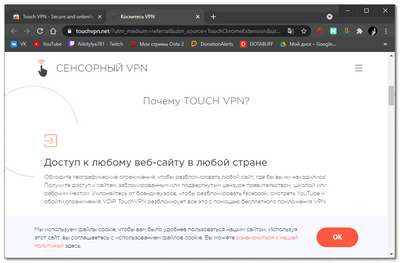 Обзор возможностей, сильных и слабых мест расширения Touch VPN для Google Chrome. Подробная инструкция по установке, запуску и настройке дополнения. Здесь же найдете прямую ссылку на магазин Гугл, чтобы скачать Тач ВПН бесплатно....
Обзор возможностей, сильных и слабых мест расширения Touch VPN для Google Chrome. Подробная инструкция по установке, запуску и настройке дополнения. Здесь же найдете прямую ссылку на магазин Гугл, чтобы скачать Тач ВПН бесплатно....
31 03 2024 1:25:37
 Основные причины почему Google Chrome грузит процессор на 100 и их решение. Рассказываем, что делать пользователю в первую очередь, чтобы исправить проблему. Способы убрать все или часть процессов chrome.exe в диспетчере задач, если их там много....
Основные причины почему Google Chrome грузит процессор на 100 и их решение. Рассказываем, что делать пользователю в первую очередь, чтобы исправить проблему. Способы убрать все или часть процессов chrome.exe в диспетчере задач, если их там много....
30 03 2024 8:43:36
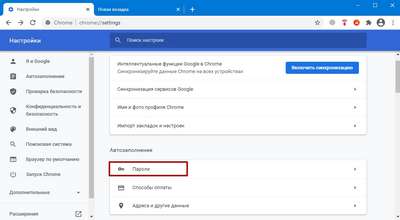 Подборка способов перенести пароли из Яндекс браузера в Хром. А также о вариантах импорта и экспорта других данных из веб-обозревателя от российской компании. Мы рассмотрим методы с переносом файлов и использованием расширений....
Подборка способов перенести пароли из Яндекс браузера в Хром. А также о вариантах импорта и экспорта других данных из веб-обозревателя от российской компании. Мы рассмотрим методы с переносом файлов и использованием расширений....
29 03 2024 23:18:59
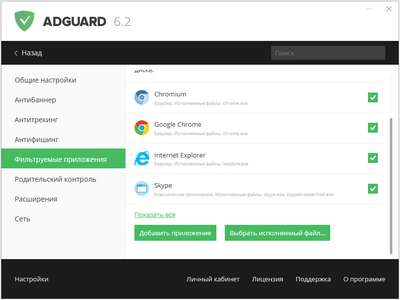 Подробно о том, что дает установка расширения Адгуард для Гугл Хром, как скачать и настроить программу, чтобы она удаляла рекламу и другой нежелательный контент. А также о приостановке работы расширения и его удалении из браузера....
Подробно о том, что дает установка расширения Адгуард для Гугл Хром, как скачать и настроить программу, чтобы она удаляла рекламу и другой нежелательный контент. А также о приостановке работы расширения и его удалении из браузера....
28 03 2024 7:48:35
 Полностью удалить Хром с Андроид телефона или планшета Вы можете самостоятельно без посещения сервисного центра по ремонту мобильной техники. Отметим, что в некоторых версиях ОС можно только отключить приложение. В этой статье есть инструкции на каждый из случаев....
Полностью удалить Хром с Андроид телефона или планшета Вы можете самостоятельно без посещения сервисного центра по ремонту мобильной техники. Отметим, что в некоторых версиях ОС можно только отключить приложение. В этой статье есть инструкции на каждый из случаев....
27 03 2024 5:22:29
 Браузер Google Chrome для Android на русском языке лучше и безопасней для телефона скачивать напрямую с магазина приложений "Play Market". Если по каким-либо причинам Вы не можете этого сделать, то установить обозреватель следует через загрузку apk файла....
Браузер Google Chrome для Android на русском языке лучше и безопасней для телефона скачивать напрямую с магазина приложений "Play Market". Если по каким-либо причинам Вы не можете этого сделать, то установить обозреватель следует через загрузку apk файла....
26 03 2024 11:20:52
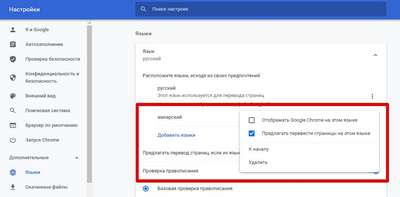 Подробно о способах перевести страницу на русский при просмотре иностранных сайтов через браузер Гугл Хром. Узнаете, как установить и использовать расширения переводчики, как включить и настроить автоматический перевод посредством стандартных инструментов обозревателя....
Подробно о способах перевести страницу на русский при просмотре иностранных сайтов через браузер Гугл Хром. Узнаете, как установить и использовать расширения переводчики, как включить и настроить автоматический перевод посредством стандартных инструментов обозревателя....
25 03 2024 3:59:24
 Описания популярных настроек Chrome Flags на русском языке помогут оценить экспериментальные функции и опции браузера. Рассказываем и показываем, как зайти на страницу с "флагами", включить или выключить конкретную опцию, сбросить все при необходимости....
Описания популярных настроек Chrome Flags на русском языке помогут оценить экспериментальные функции и опции браузера. Рассказываем и показываем, как зайти на страницу с "флагами", включить или выключить конкретную опцию, сбросить все при необходимости....
24 03 2024 3:43:14
 Детальные инструкции, которые помогут даже неопытному пользователю сделать Гугл Хром браузером по умолчанию (основным) в таких популярных операционных системах, как Windows 7, 8, 10. Отдельно расскажем о такой же возможности на мобильных устройствах с Андроид....
Детальные инструкции, которые помогут даже неопытному пользователю сделать Гугл Хром браузером по умолчанию (основным) в таких популярных операционных системах, как Windows 7, 8, 10. Отдельно расскажем о такой же возможности на мобильных устройствах с Андроид....
23 03 2024 8:48:58
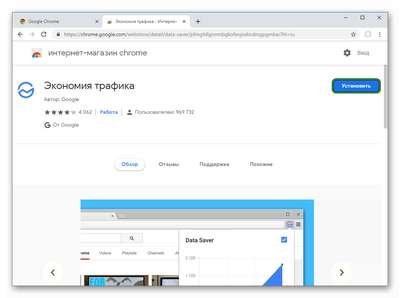 Для экономии трафика в браузере лучше использовать расширения из Chrome Web Store. В этой статье рассказываем, как найти их в фирменном "магазине", установить и правильно настроить на компьютере или телефоне. А также о сторонних утилитах, которые подходят для сжатия передаваемых данных....
Для экономии трафика в браузере лучше использовать расширения из Chrome Web Store. В этой статье рассказываем, как найти их в фирменном "магазине", установить и правильно настроить на компьютере или телефоне. А также о сторонних утилитах, которые подходят для сжатия передаваемых данных....
22 03 2024 16:27:12
 Сохранить закладки в Гугл Хром – способ существенно сэкономить время и силы. Один раз добавив сайт в список избранных, не нужно будет каждый раз вводить его адрес вручную или вообще искать через поиск. Не станет проблемой восстановить вкладки при переустановке системы Windows, веб-обозревателя, смене компьютера или телефона. Несколько простых действий, и Вы без труда сможете полностью восстановить все закладки на телефоне с Андроид или ПК, даже если браузер не запускается....
Сохранить закладки в Гугл Хром – способ существенно сэкономить время и силы. Один раз добавив сайт в список избранных, не нужно будет каждый раз вводить его адрес вручную или вообще искать через поиск. Не станет проблемой восстановить вкладки при переустановке системы Windows, веб-обозревателя, смене компьютера или телефона. Несколько простых действий, и Вы без труда сможете полностью восстановить все закладки на телефоне с Андроид или ПК, даже если браузер не запускается....
21 03 2024 20:49:33
 Все быстрые и правильные варианты установить расширение в Google Chrome. Здесь найдете инструкции как добавить в браузер дополнения несколькими способами и запустить. Отдельной рассмотрена установка пользовательских скриптов....
Все быстрые и правильные варианты установить расширение в Google Chrome. Здесь найдете инструкции как добавить в браузер дополнения несколькими способами и запустить. Отдельной рассмотрена установка пользовательских скриптов....
20 03 2024 11:44:59
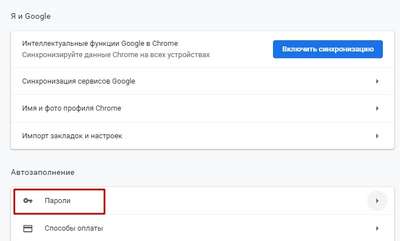 Сохраненные пароли в Гугл Хром хранятся в специальном файле в системной папке вместе с другими важными данными. Чтобы их посмотреть, можно использовать несколько разных способов: непосредственно в меню браузера или воспользоваться утилитами. В этой статьи подробные инструкции по применению каждого варианта просмотра....
Сохраненные пароли в Гугл Хром хранятся в специальном файле в системной папке вместе с другими важными данными. Чтобы их посмотреть, можно использовать несколько разных способов: непосредственно в меню браузера или воспользоваться утилитами. В этой статьи подробные инструкции по применению каждого варианта просмотра....
19 03 2024 10:54:46
 Перечень реальных причин, по которым Гугл Хром медленно работает или вовсе постоянно тормозит. Быстрые способы устранения на своем компьютере или ноутбуке в операционной системе Виндовс 7, 8, 10. Подробные описания со скриншотами и детальным объяснением каждого шага настройки....
Перечень реальных причин, по которым Гугл Хром медленно работает или вовсе постоянно тормозит. Быстрые способы устранения на своем компьютере или ноутбуке в операционной системе Виндовс 7, 8, 10. Подробные описания со скриншотами и детальным объяснением каждого шага настройки....
18 03 2024 10:54:35
 Вернуть удаленные закладки в Google Chrome, если они исчезли, можно на своем персональном компьютере или ноутбуке с Windows, а также на мобильном телефоне с Андроид. Восстановить список ссылок на любимые ресурсы можно разными способами с применением стороннего ПО так и без....
Вернуть удаленные закладки в Google Chrome, если они исчезли, можно на своем персональном компьютере или ноутбуке с Windows, а также на мобильном телефоне с Андроид. Восстановить список ссылок на любимые ресурсы можно разными способами с применением стороннего ПО так и без....
17 03 2024 13:22:44
 Все быстрые способы поменять язык в Гугл Хром с английского на русский (русифицировать браузер) самостоятельно без помощи специалиста. Инструкции действий со скриншотами и видео в операционных системах Windows (на ПК или ноутбуке) и Андроид (на мобильном телефоне)....
Все быстрые способы поменять язык в Гугл Хром с английского на русский (русифицировать браузер) самостоятельно без помощи специалиста. Инструкции действий со скриншотами и видео в операционных системах Windows (на ПК или ноутбуке) и Андроид (на мобильном телефоне)....
16 03 2024 20:44:14
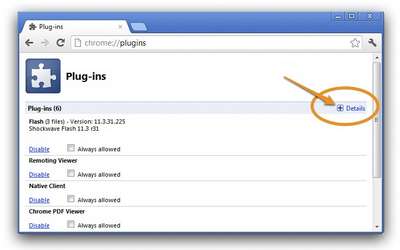 Способов включить плагины в Гугл Хром три. Для этого нужно открыть chrome://plugins в браузере и осуществить необходимые настройки. Если модули не включаются, придётся отыскать и устранить причину неполадки....
Способов включить плагины в Гугл Хром три. Для этого нужно открыть chrome://plugins в браузере и осуществить необходимые настройки. Если модули не включаются, придётся отыскать и устранить причину неполадки....
15 03 2024 6:56:14
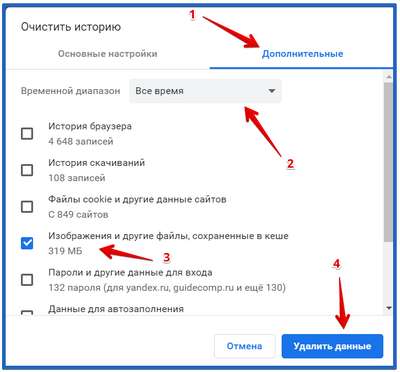 Чтобы очистить кэш в браузере Гугл Хром его нужно найти в настройках браузера или место хранения файлов на диске компьютера. В этой статье собраны все способы сбросить временные данные в операционной системе Windows 7, 10 или на телефоне Андроид....
Чтобы очистить кэш в браузере Гугл Хром его нужно найти в настройках браузера или место хранения файлов на диске компьютера. В этой статье собраны все способы сбросить временные данные в операционной системе Windows 7, 10 или на телефоне Андроид....
14 03 2024 21:35:43
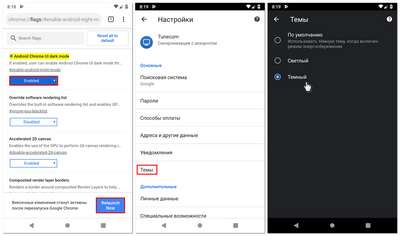 Подробно о способах включить “night mode” в Google Chrome на Android через flags. Рассказываем для чего нужна темная тема и как ее активировать на мобильных устройствах и пpaктически любых версиях браузера. Примеры решения проблем некорректной работы ночного режима....
Подробно о способах включить “night mode” в Google Chrome на Android через flags. Рассказываем для чего нужна темная тема и как ее активировать на мобильных устройствах и пpaктически любых версиях браузера. Примеры решения проблем некорректной работы ночного режима....
13 03 2024 3:10:51
 Все быстрые способы очистить историю Гугл Хром на телефоне с Андроид собственными силами без наличия опыта в выполнении подобных настроек. Вы научитесь удалять записи из журнала посещений все, по определенному сайту, по заданному временному диапазону. Ко всем инструкциям предлагаются скриншоты, а к некоторым видео ролики....
Все быстрые способы очистить историю Гугл Хром на телефоне с Андроид собственными силами без наличия опыта в выполнении подобных настроек. Вы научитесь удалять записи из журнала посещений все, по определенному сайту, по заданному временному диапазону. Ко всем инструкциям предлагаются скриншоты, а к некоторым видео ролики....
12 03 2024 2:49:39
 Все быстрые способы самостоятельно удалить все закладки в Google Chrome разом на своем на компьютере или телефоне. Варианты действий через настройки браузера и непосредственно во вкладке с подробными разъяснениями и скриншотами....
Все быстрые способы самостоятельно удалить все закладки в Google Chrome разом на своем на компьютере или телефоне. Варианты действий через настройки браузера и непосредственно во вкладке с подробными разъяснениями и скриншотами....
11 03 2024 20:57:58
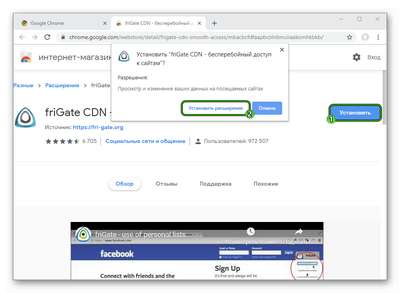 Frigate для Chrome можно скачать с официального сайта разработчиков утилиты или с магазина расширений Гугла. Установить дополнение не составит труда, как и его первичная настройка для работы. Все инструкции с видео и скриншотами, а также ссылки для загрузок есть в этой статье....
Frigate для Chrome можно скачать с официального сайта разработчиков утилиты или с магазина расширений Гугла. Установить дополнение не составит труда, как и его первичная настройка для работы. Все инструкции с видео и скриншотами, а также ссылки для загрузок есть в этой статье....
10 03 2024 18:32:47
 Отключить блокировщик рекламы в Гугл Хром как на персональном компьютере, так и на телефоне не составит труда даже для не очень опытных пользователей браузера. Детальная инструкция по отключению блокировки правильно, быстро и безопасно для техники....
Отключить блокировщик рекламы в Гугл Хром как на персональном компьютере, так и на телефоне не составит труда даже для не очень опытных пользователей браузера. Детальная инструкция по отключению блокировки правильно, быстро и безопасно для техники....
09 03 2024 10:41:52
 Многие пользователи видят в постоянном изменении программы лишь неудобства, что закономерно вызывает потребность отключить обновления Гугл Хром. Часто деактивировать автообновление нужно навсегда. Осуществить желаемое можно через настройки обозревателя, редактор локальной политики, реестр или редактор служб....
Многие пользователи видят в постоянном изменении программы лишь неудобства, что закономерно вызывает потребность отключить обновления Гугл Хром. Часто деактивировать автообновление нужно навсегда. Осуществить желаемое можно через настройки обозревателя, редактор локальной политики, реестр или редактор служб....
08 03 2024 9:19:16
 В статье рассказано и показано, где находятся расширения в Гугл Хром и как их найти в браузере несколькими способами (всего их существует пять разных вариантов). Отдельно информация о плагинах, которые часто путают именно с понятием "extensions"....
В статье рассказано и показано, где находятся расширения в Гугл Хром и как их найти в браузере несколькими способами (всего их существует пять разных вариантов). Отдельно информация о плагинах, которые часто путают именно с понятием "extensions"....
07 03 2024 0:27:53
Еще:
Компьютерное -1 ::
